Aug 14, 2025 • Categoría: Soluciones para Mac • Soluciones probadas
Los usuarios de Mac todavía cometen algunos errores en el uso de este sistema. Mientras que algunos son errores simples como eliminar un archivo por accidente que pueden ser recuperados de la papelera, otros errores no son tan fáciles de remediar. En particular cuando los archivos están sobrescritos se vuelve más difícil de resolver. Sin embargo, en este artículo resumiremos soluciones y tips a nuestros usuarios para que sepan cómo recuperar archivos sobrescritos desde Mac.
Navegción Rápida
Algunos escenarios donde ocurre la sobreescritura de archivos incluyen:
- Estás copiando nuevos archivos en tu Mac y en el proceso dices “Sí” a reemplazar archivos con el mismo nombre. Como resultado, tus archivos originales se pierden en tu Mac.
- Renombras un archivo que tiene un nombre parecido a otro y en el proceso, olvidas cambiar los nombres y hace que pierdas alguno de los archivos.
Éstos son solo algunos escenarios comunes que pueden llevarte a archivos perdidos a causa de una sobreescritura. Cuando esto ocurre, tus archivos no están ni siquiera en la basura. ¿Esto significa que no son recuperables? Bueno, no necesitas preocuparte porque todavía están en tu Mac y puedes recuperar archivos sobrescritos en Mac utilizando una herramienta integrada muy simple.
Parte 1: Recuperar Archivos Sobrescritos desde la Máquina del Tiempo de Mac
La máquina del tiempo de Mac es un software integrado que viene con todos los ordenadores Mac. Es una herramienta muy simple de utilizar que puede ayudarte a recuperar tus datos en Mac con facilidad. La Máquina del Tiempo realiza respaldos regulares de datos específicos en tu Mac, lo cual hace posible recuperar archivos sobrescritos en tu Mac.
Para utilizar la Máquina del Tiempo para recuperar archivos perdidos por sobreescritura, ésto es lo que debes hacer.
Antes de que empieces a usar la Máquina del Tiempo
Antes de que hagas uso de la Máquina del Tiempo para recuperar archivos sobrescritos en Mac, necesitarás chequear que esta funcionalidad esté habilitad en tu Mac. Si no está encendida, entonces haz clic en el botón para encender la Máquina del Tiempo en tu Mac.
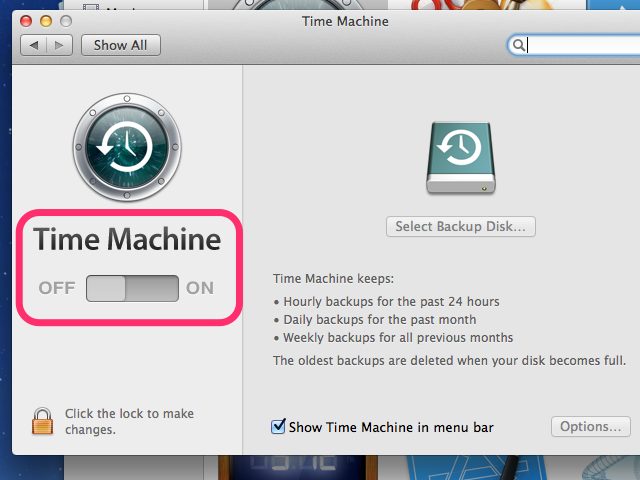
Paso 1: Inicia la Máquina del Tiempo
Lo primero que tienes que hacer es iniciar la Máquina del Tiempo. Para esto, ve al menú de la Máquina del Tiempo, al inicio de la barra de herramientas de tu Mac y haz clic en “Entrar a Máquina del Tiempo”.
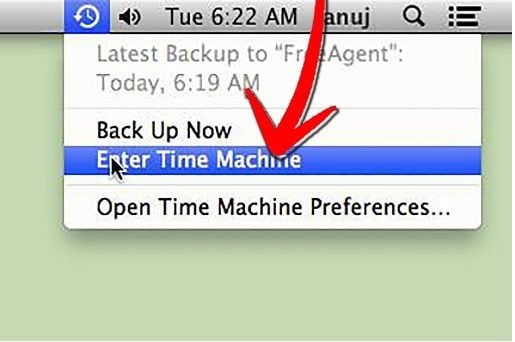
Paso 2: Husca los archivos y carpetas particulares
Desde esta pantalla, debes seleccionar los archivos o carpetas que quieres recuperar. Puedes buscar archivos particulares que pienses que estaban sobrescritos y recuperar aquellos que necesites. ¡Una vez que hayas seleccionado los archivos deseados, haz clic en Restaurar y tendrás tus archivos de vuelta inmediatamente!
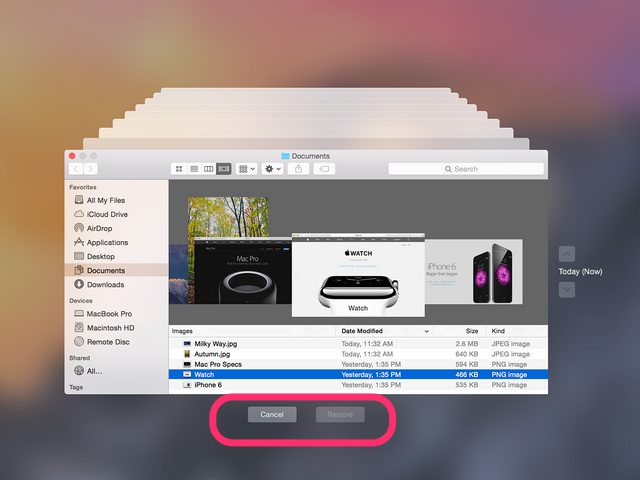
Además, en unos cuantos pasos serás capaz de recuperar tus archivos sobrescritos desde Mac utilizando la máquina del tiempo.
Sin embargo, el problema con este método es que debes tener habilitadas las copias de seguridad a través de la Máquina del Tiempo para recuperar archivos sobrescritos desde Mac a través de este procedimiento. Sin embargo, no todos los usuarios de Mac están familiarizados con la Máquina del Tiempo y si no has hecho esto antes no entres en pánico, es una situación común. Esto no significa que no puedas tener de vuelta tus archivos, ya que existe un software de recuperación de datos Mac que puedes usar en estos escenarios.
Parte 2: Recuperar Archivos Sobrescritos desde Mac con Recoverit para Mac
Recoverit Recuperador de Datos para Mac es un excelente software para recuperar archivos sobrescritos desde Mac. Algunas de las características que lo hacen una de las mejores opciones para obtener tus archivos sobrescritos en Mac incluyen:

Recoverit - Recupera Archivos Reemplazados en 3 pasos
- Recupera datos de todos los dispositivos de almacenamiento con una tasa de éxito del 96%.
- Recupera más de 1000 tipos y formatos de archivos en diferentes situaciones.
- Escanea de forma libre y visualiza antes de recuperar archivos sobrescritos en Mac.
Tutorial en Video: ¿Cómo Recuperar Archivos en Mac?
¿Cómo Recuperar Archivos Reemplazados en Mac?
Sigamos adelante para que conozcas lo que necesitas para recuperar archivos sobrescritos de Mac con facilidad.
Paso 1: Selecciona la unidad o locación
Para recuperar archivos desde Mac, puedes seleccionar el disco duro específico para empezar la recuperación de archivos perdidos. Selecciona el disco o partición particular donde estaban los archivos antes de estar sobrescritos. Una vez que hayas hecho esto, haz clic en “Comenzar” para escanear tu unidad rápidamente.
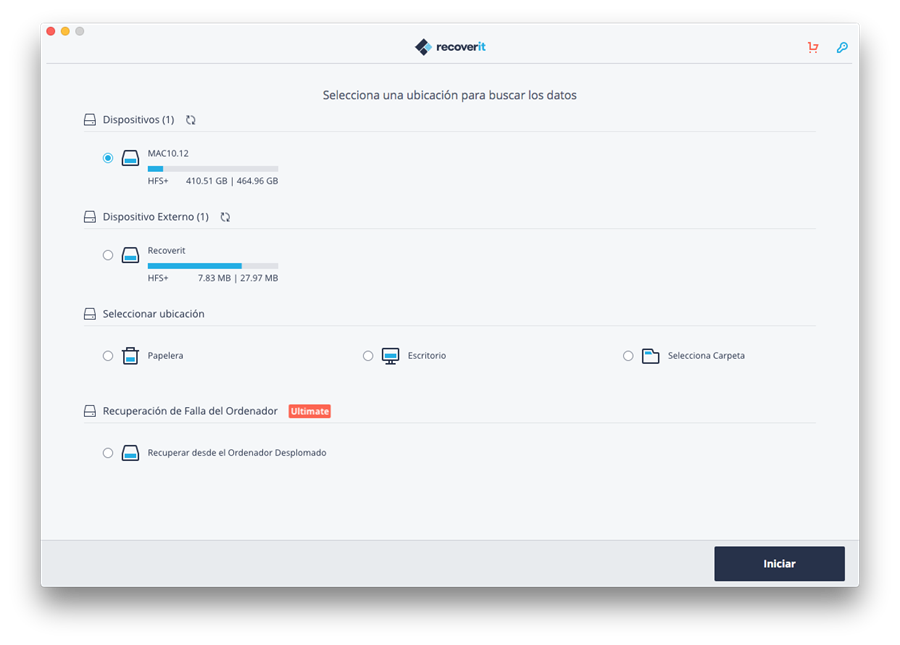
Paso 2: Escanea la Unidad seleccionada
Recoverit empezará a escanear tu disco duro seleccionado en Mac en modalidad de sólo lectura. El escaneo buscará tus archivos reemplazados o sobrescritos en el disco duro de Mac o en un dispositivo externo.
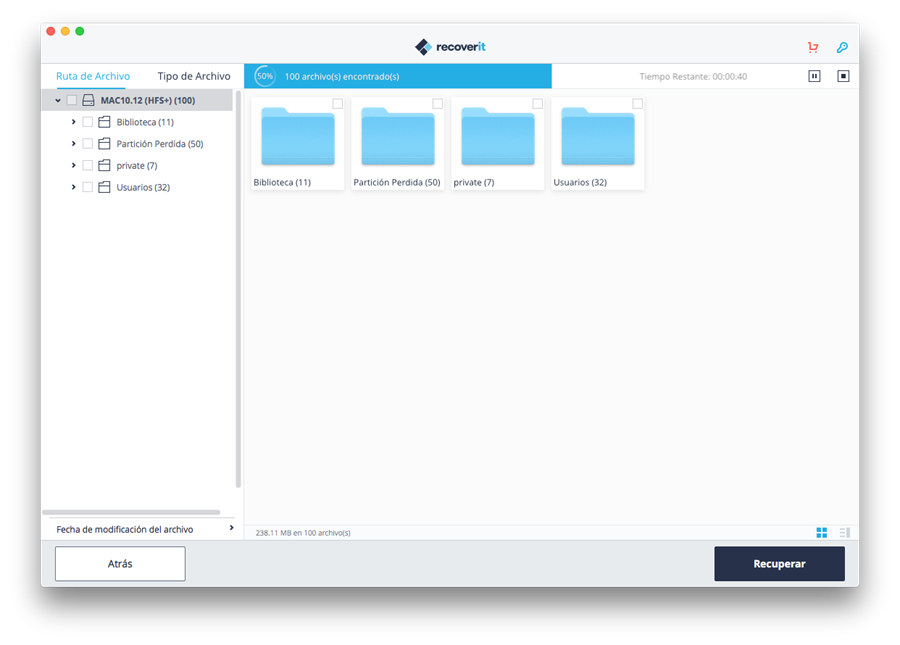
Paso 3: Visualiza y recupera los archivos reemplazados
Después del escaneo, puedes visualiar los archivos recuperables y hacer clic en "Recuperar" para salvarla en una locacion diferente y segura.
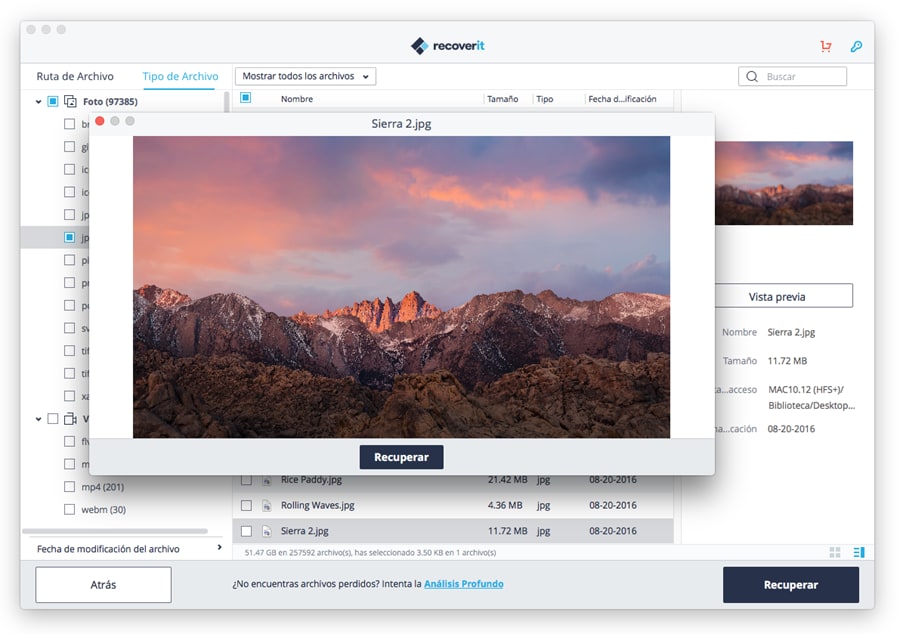
Parte 3: Tips para Recuperar Archivos Sobrescritos en Mac
Además, ahora que sabes la mejor manera de recuperar los archivos sobrescritos desde Mac, cualquier situación en el futuro no debería traerte muchos problemas. Sin embargo, incluso con un software de recuperación de datos Mac súper eficiente como Recoverit, existen algunas consideraciones que debes tener en cuenta para facilitar el proceso con una mayor tasa de éxito, tales como:
- Nunca guardes los archivos recuperados en la misma unidad o destino donde se borraron por primera vez.
- Evita usar herramientas de terceros para borrar o particionar tu disco duro y sus archivos.
- Asegúrate de que la utilidad de Máquina del Tiempo y las copias de seguridad en ella estén configuradas y trabajen en la forma correcta.
- Antes de que empieces el escaneo para recuperar archivos sobrescritos en Mac, sería mejor si limitas los resultados por tipo de archivo o por una ubicación específica. Acelerará el proceso de escaneo, haciendo que los resultados sean más eficientes y ahorrándote en general mucho tiempo y esfuerzo.
Todo lo que tienes que hacer es cuidar de pequeños detalles como éstos y serás capaz de sacar el mayor provecho de este Software de recuperación de Datos en Mac para recuperar archivos sobrescritos desde Mac con facilidad.
Nota:Recuperar Datos perdidos en Mac con Mac OS X 10.13 (High Sierra)
Debido al requerimiento de macOS High Sierra (macOS 10.13), los usuarios de Mac no están autorizados a acceder a la unidad del sistema integrado desde ninguna aplicación. En este caso, si necesitas restaurar datos perdidos desde el disco del sistema que utilice macOS 10.13, por favor desactiva primero la opción de "Protección de la Integridad del Sistema”.
¿Cómo desactivar la "Potección de la Integridad del Sistema"? Sigue estos pasos.
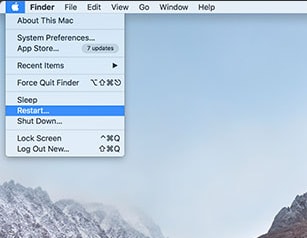
Paso 1Resetea tu dispositivo Mac y presiona las teclas "Command + R" simultáneamente después de que escuches el timbre inicial. Ésto iniciará OS X en modo de recuperación.
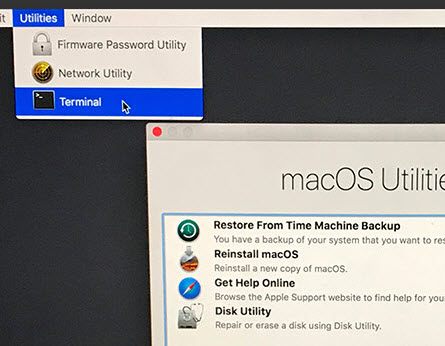
Paso 2Cuando la pantalla de "Utilidades OS X" aparezca, desvela el menú de "Utilidades" al inicio de la pantalla y selecciona "Terminal".
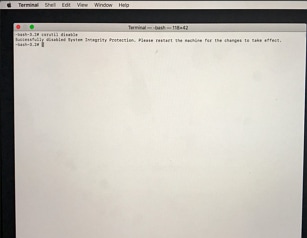
Paso 3En la ventana de "Terminal" deberás escribir "csrutil disable", luego presiona "Enter" y finalmente reinicia tu Mac.
Soluciones para Mac
- Recuperar datos de Mac
- 1.Recuperar papelera de Mac
- 2.Recuperar datos de Mac gratis
- 3.Recuperar disco muerto en Mac
- 4.Recuperar Excel eliminados en Mac
- Reparar tu mac
- 1.MP4 no se puede reproducir en Mac
- 2.Expandir archivo Zip en Mac
- 3.Reproducir MKV en Mac
- 4.Mac no se actualiza
- Eliminar datos de mac
- 1.Recuperar correos electrónicos eliminados de Mac
- 2.Eliminar archivos que no se pueden eliminar en Mac
- 3.Recuperar el historial eliminado en Mac
- 4.Recuperar carpetas eliminados en Mac
- Consejos para Mac




Alfonso Cervera
staff Editor